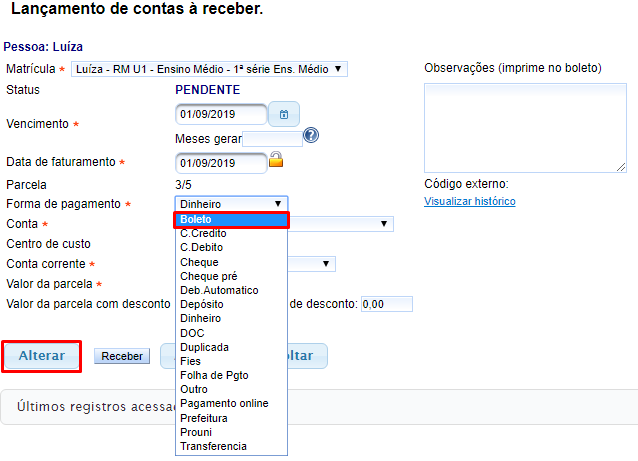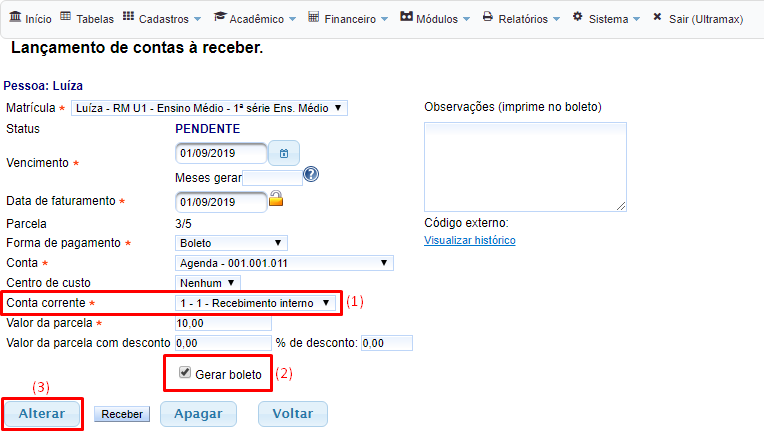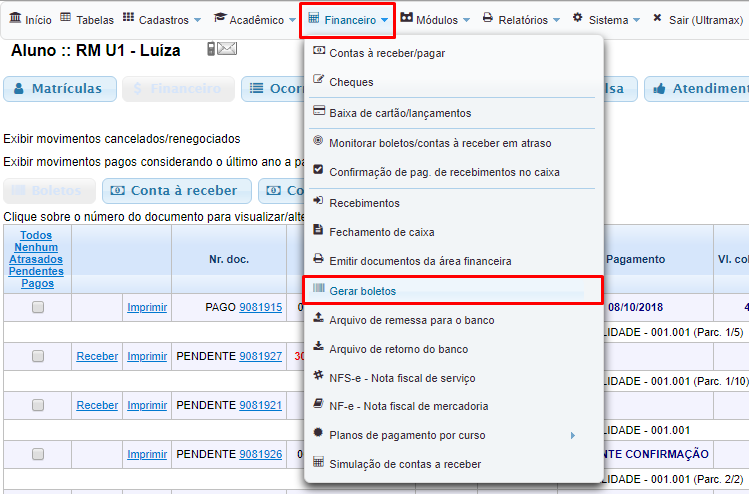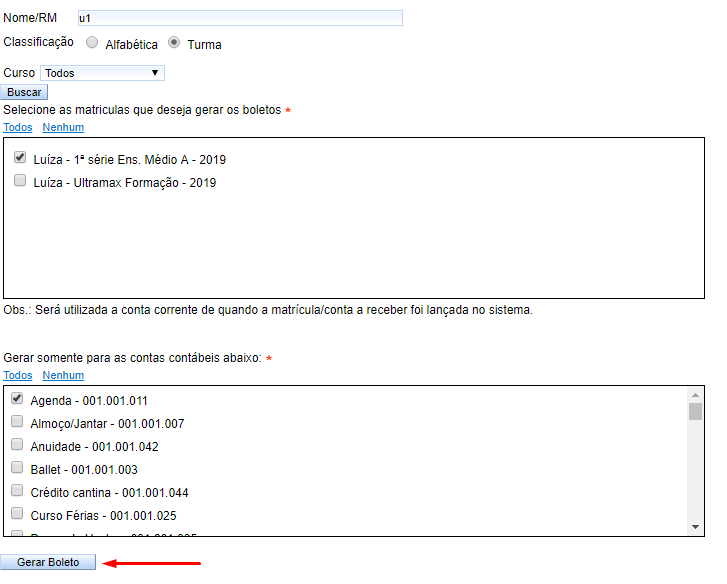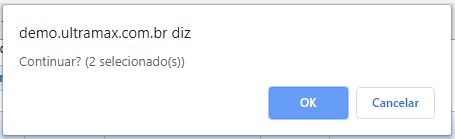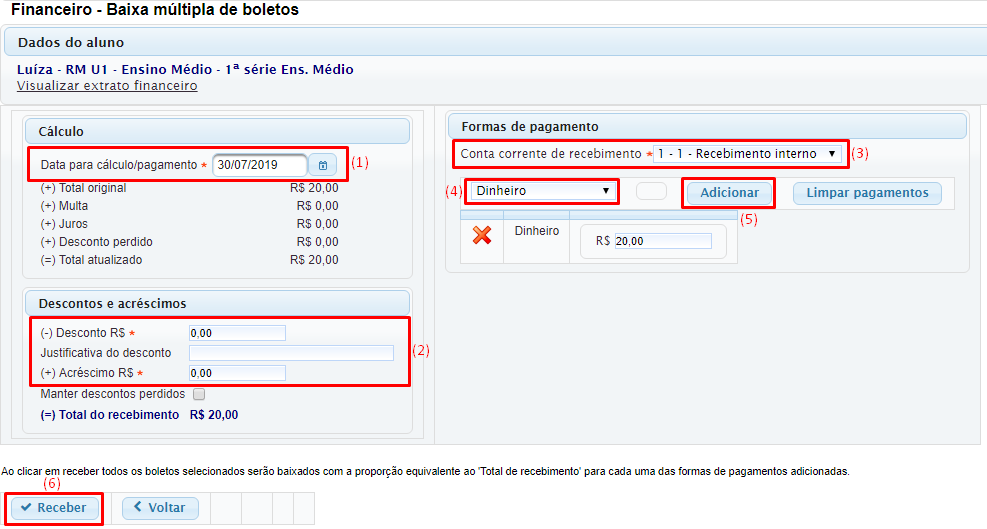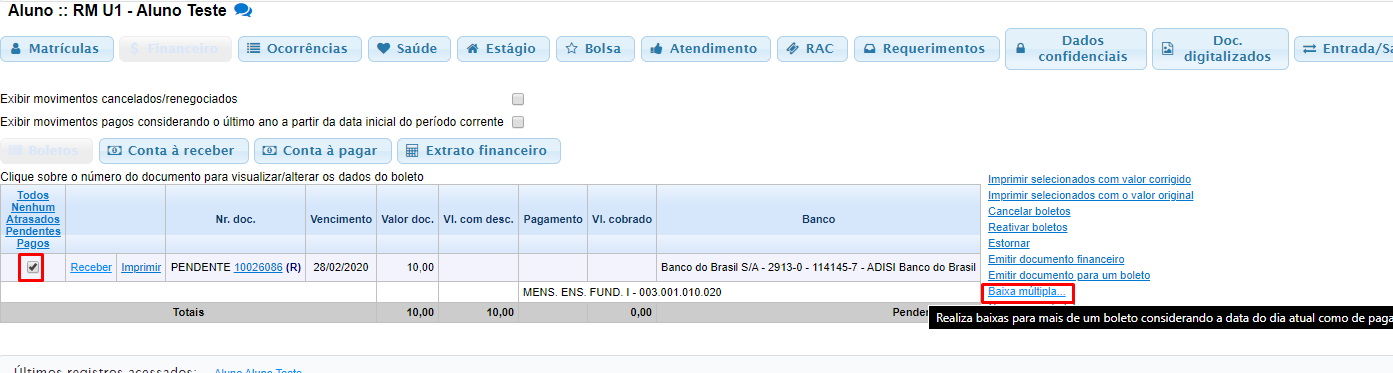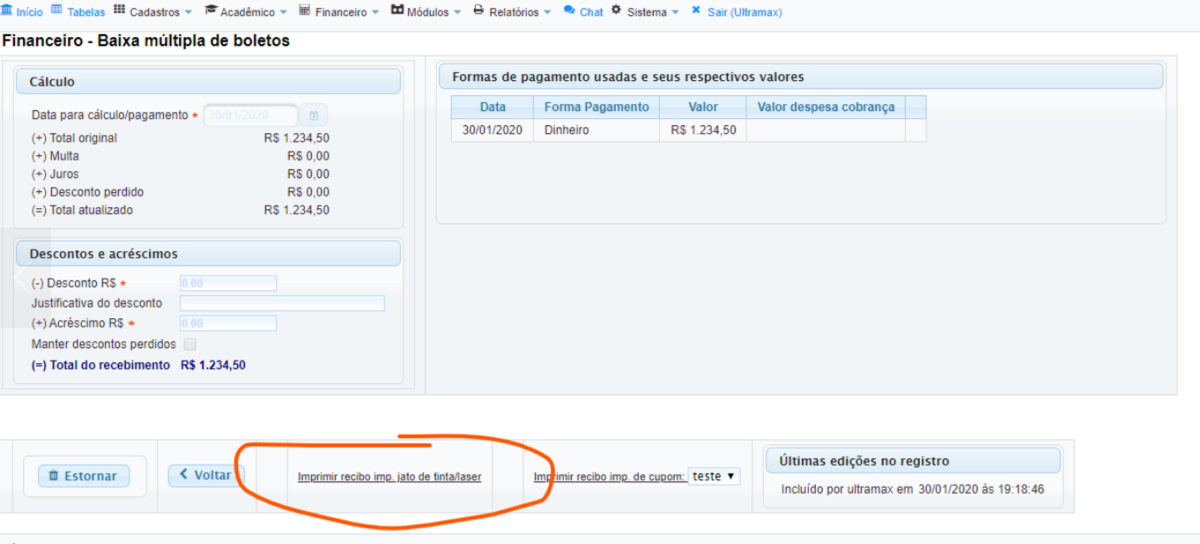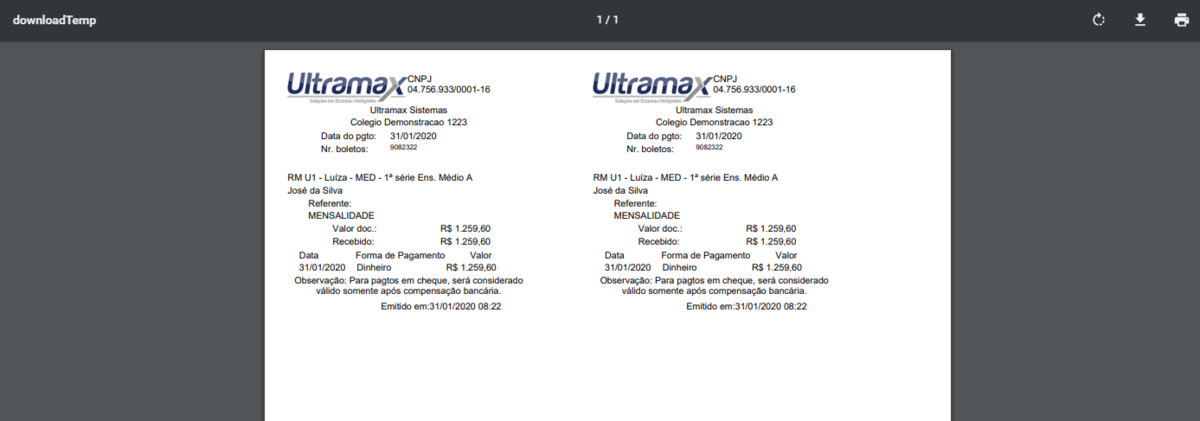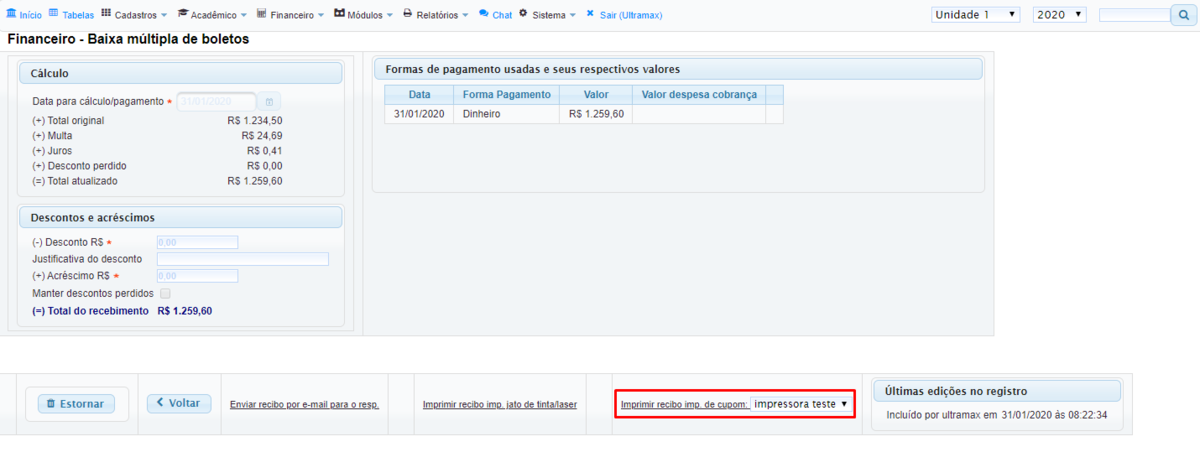GE - Baixa Múltipla
Baixa Múltipla em Conta à Receber
Acesse o cadastro do aluno, pesquisando pelo RM (1), clique em Financeiro (2) e em Conta à receber (3):
Clique sobre Nr. doc. em questão: OBS.: deve ser feito esse procedimento em todas as contas à receber que deseja das a baixa múltipla.
Altere a Forma de pagamento para Boleto, e clique em Alterar:
Clique novamente sobre o Nr. doc.:
Em Conta corrente (1), altera para a conta de Recebimento interno.
Marque Gerar boleto (2).
E clique em Alterar (3).
Após ter feito o procedimento em todos os documentos que deseja dar baixa, acesse Financeiro > Gerar boletos:
Digite o Nome/RM do aluno, se caso necessário selecione a matricula e a conta contábil, e clique em Gerar boleto:
Acesse novamente a aba Financeiro e clique em Boletos, selecione TODOS os boletos gerados pelo Recebimento interno no procedimento anterior:
Clique em Baixa múltipla... no canto direito da tela:
Será exibido uma pergunta de confirmação indicando quantos boletos foram selecionados, clique em OK se estiver correto:
Verifique a Data para cálculo/pagamento (1).
Se caso necessário preencha Descontos e acréscimos (2).
Em Formas de pagamento, deixe selecionado a Conta corrente de Recebimento interno (3).
Selecione a forma de pagamento (4) e clique em Adicionar (5).
Para efetivar o recebimento clique em Receber (6).
Com isso, todos os boletos selecionados serão dados como pagos através da conta de Recebimento interno.
Baixa Múltipla Irmãos
Acesse o aluno que você deseja realizar Baixa Múltipla selecione os boletos que desejar lançar o pagamento
Para selecionar boletos de um irmão desse aluno clicando no boleto Selecionar mais boletos
Na tela exibida procure o outro aluno que deseja selecionar para baixo no canto superior direito
Selecione os boletos desse irmão e clique novamente no botão Baixa Múltipla:
Os valores dos boletos serão acumulados na mesma baixa, basta prosseguir para finalizar a baixa normalmente preenchendo as informações de pagamento.
Emitindo o Recibo
Imprimir recibo imp.jato de tinta/laser
Após finalizada a baixa múltipla você pode utilizar os botões disponíveis na tela para emissão do recibo clique no botão Imprimir recibo imp.jato de tinta/laser para gerar um PDF com o recibo
Exemplo do PDF abaixo:
Imprimir recibo imp. de cupom
Caso disponível você também pode emitir o recibo em uma impressora de cupom previamente instalada clicando no botão Imprimir recibo imp. de cupom:
assim o sistema imprimirá um recibo em uma impressora matricial previamente configurada consulte o suporte para saber os modelos compatíveis com essa modalidade.